
Brukere av Windows 7 er noen ganger overfor følgende problem: Gjennomføringen av operasjonen av operativsystemet oppstår i svært lang tid, opptil en time eller mer. Slik oppførsel kan være et symptom på ulike typer problemer som vi vil forsøke å demontere videre.
Hva å gjøre hvis PCen slås av i lang tid
Årsakene som problemet som er under vurdering, kan vises, er mange. Hovedet er følgende:- Det er en Windows Update-prosess;
- Det kjører og ikke lukkede applikasjoner;
- Problemer med byttefil;
- problemer med HDD;
- Aktivitet av viral programvare.
Resterende årsaker til en lang gjennomføring av arbeidet er underart eller kombinasjon av disse grunnleggende.
Metode 1: Lukking av ekstra prosesser
I det overveldende flertallet av tilfeller er kilden til feilen prosessen, oftest brukeren, som svinger og dermed ikke gir systemet til å slå av PCen. Faktum er at i Windows 7 enda hang programmer betraktes som aktive, slik at datamaskinen ikke kan slå av til systemet vil lukke dem automatisk. Følgelig vil løsningen på problemet være lukningen av de sultne prosessene manuelt.
- Ring "Oppgavebehandling" på en hvilken som helst praktisk måte.
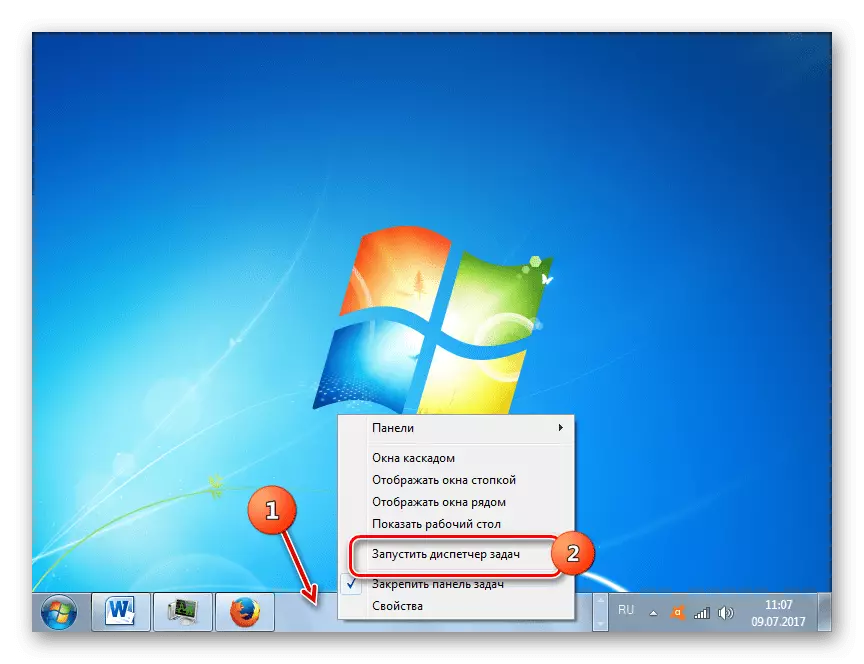
Les mer: Oppgavebehandling i Windows 7
- Sannsynligvis vil "Application" -fanen være til stede posisjonen med statusen "svarer ikke". Det bør fremheves, klikk Høyreklikk og velg elementet "Fjern oppgaven".
- Hvis ingenting skjer, og oppgaven fortsatt er hengende i listen over løp, marker det igjen og ring kontekstmenyen, men nå bruk elementet "Gå til prosesser". Fanen Prosesser vil bli åpnet med en allerede dedikert oppgave. For å fullføre det, bruk "Komplett prosess" -knappen.

Vennligst klikk på "Komplett prosess" i bekreftelsesvinduet.


Etter disse handlingene, lukk "Oppgavebehandling" og prøv å slå av datamaskinen igjen - hvis årsaken til problemene skulle ha et hengtprogram, bør PC eller bærbar PC slås av normalt.
For ikke å gjøre manuell avslutning, kan du konfigurere tiden gjennom systemregisteret, hvorpå operativsystemet vil starte problemprosessen selv. Dette er gjort slik:
- Trykk på Win + R-tastene. Et vindu vises i inntastingsfeltet som du vil skrive ut regedit-kommandoen og klikk på Enter-tasten.
- Åpne følgende gren:
Hkey_current_user / kontrollpanel / skrivebord
- Endemappepartisjonene må inneholde filer med hungaptimeout, WaittokillservicEtimeout, AutoendTasks. Funksjonene er som følger:
- Hungaptimeout - tid etter hvilken programmet er merket som hengt;
- Waittokillservicetimeout - en forsinkelse hvorpå den blir tilgjengelig for å stenge den avhengige prosessen;
- AutoendTasks - Utsteder tillatelse til å slå av problemoppgaven.
- Filene som er nevnt ovenfor, skal redigeres, de anbefalte parametrene er som følger:
- Hungaptimeout - 5000;
- Waittokillservicetimeout - 2000;
- AutoendTasks - 1.
- Etter å ha gjort endringer, bør Registerredigering lukke og starte datamaskinen på nytt.
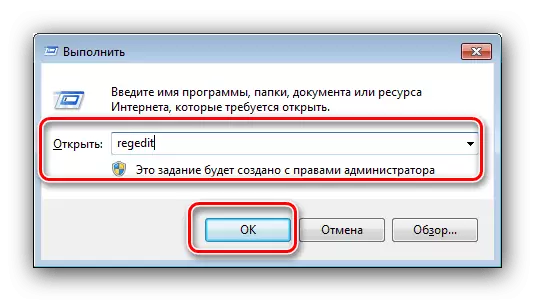
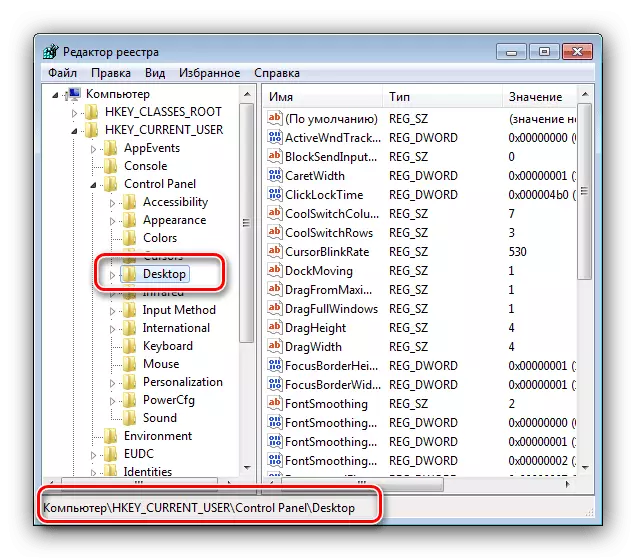
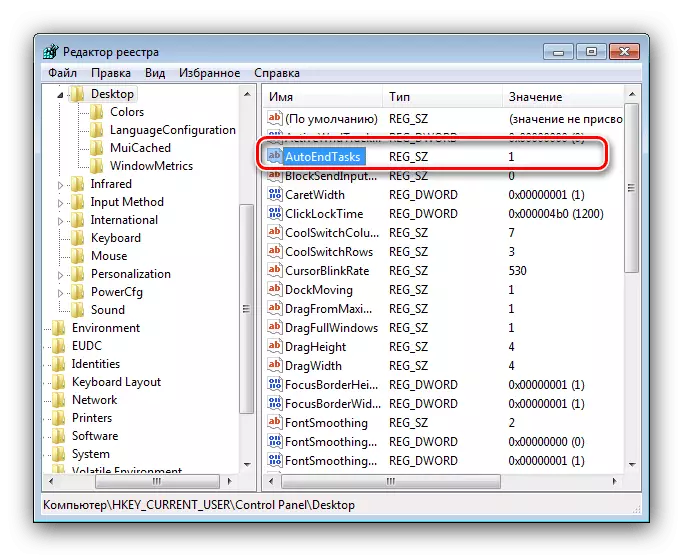
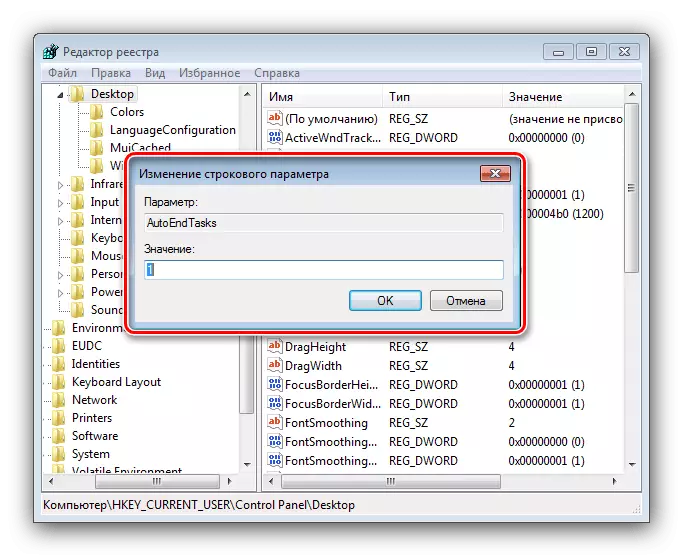
Dermed akselererte vi lukningen av HUNG-programmet når PCen er slått av.
Metode 2: Løse problemer med oppdateringer
Hvis du, når du slår av datamaskinen i vinduet Window-vinduet, kan det ses at oppdateringsprosessen går, det er mulig at det problematiske har blitt høstet: ikke til slutten lastet eller skadet av en annen grunn. I tillegg synes noen ganger en melding å rulle tilbake endringene, som også vitner om problemene med dem. Det første feilsøkingsalternativet slår av datamaskinen via knappen og rengjør oppdateringsbufferen.
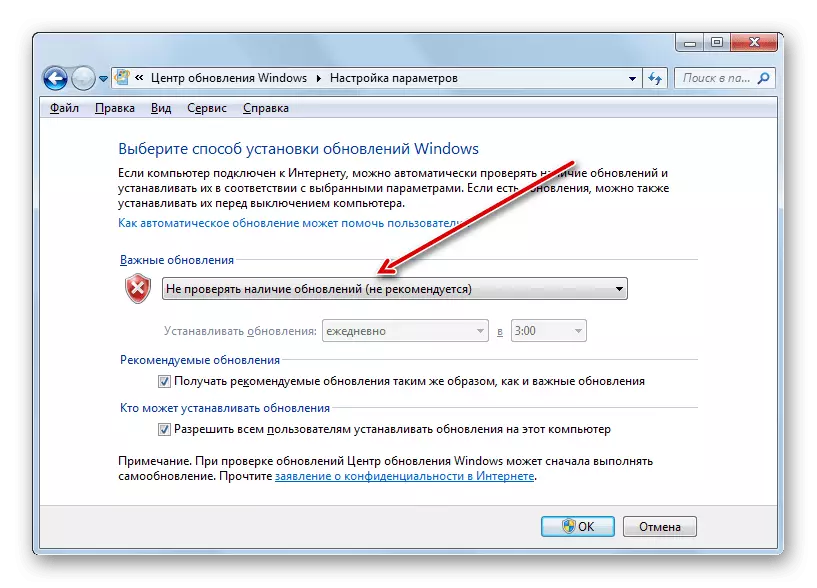
Leksjon: Clearing Windows Update Cache
Noen ganger hjelper fjerningen av bufret data ikke, og problemet med slutten av arbeidet er fortsatt observert. I dette tilfellet kan du prøve å deaktivere oppdateringer fullt ut.
Merk følgende! Deaktiver oppdateringer følger bare i det mest ekstreme tilfellet, da dette kan skade sikkerheten til datamaskinen!
Les mer: Slå av Windows-oppdateringer 7
Metode 3: Feilsøking SWAP-fil
Sakte ut ferdigstillelsen av Windows 7 kan også være en problembyttefil - et harddiskområde som brukes som en utvidelse av RAM. Det kan forårsake en feil i tilfeller der den ikke er ryddet i tide eller er skadet, og det er ikke i det hele tatt at det ikke er i det hele tatt (dette gjelder budsjett bærbare datamaskiner med et lite volum RAM). Løsningen på problemet er åpenbart - personsøkingsfilen skal endres eller re-poserer.Leksjon: Opprett og modifiser personsøkingsfilen på Windows 7
Metode 4: Korreksjons harddisk
En feilaktig harddisk kan også senke av - for eksempel observeres en økt prosentandel brutte sektorer i stasjonen, eller noen systemprosesser var i det ustabile området. I mistenkte problemer i arbeidet på harddisken må den distribueres.
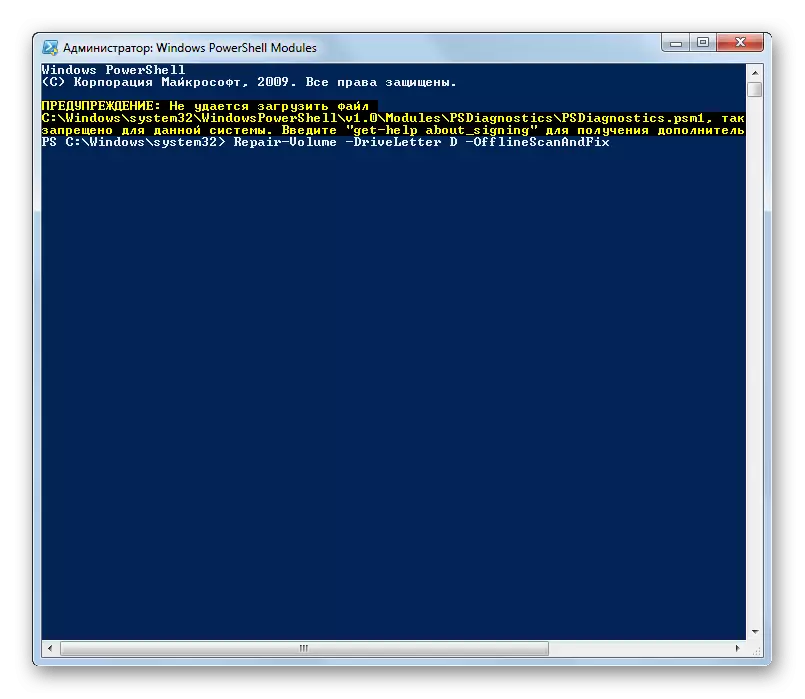
Les mer: Sjekk harddisken på feil i Windows 7
Hvis diagnosen viser at disken mislykkes, bør den erstattes så raskt som mulig ved å kopiere viktige data til en annen stasjon. Denne muligheten er dessverre ikke alltid tilgjengelig, så å begynne med, bør du forsøke å rette opp noen feil (for eksempel frakobling av ødelagte sektorer), men du må huske på at dette bare er en midlertidig løsning som ikke vil eliminere problemet helt.
Leksjon: Harddiskbehandling
Metode 5: Fjerne skadelig programvare
Sistnevnte av hovedårsakene til problemet er tilstedeværelsen i systemet med en bestemt type skadelig programvare som ikke tillater at systemet blir normalt normalt. Vanligvis er trolærer og noen kryptervirus engasjert i slike - sistnevnte er dobbelt farlig, så for informasjonssikkerhetssikkerhet bør du sjekke datamaskinen og eliminere trusselen.

Leksjon: Bekjempelse av datavirus
Konklusjon
Nå vet du hvorfor datamaskinen med Windows 7 ikke slår av lenge, og hvordan dette problemet kan elimineres. I fremtiden vil det være nok å bare følge tilstanden til systemet og utføre forebyggende kontroller.
